Sådan bruger du OK Google, når skærmen er slukket
Miscellanea / / November 28, 2021
Google Assistant er en ekstremt smart og nyttig app, der gør livet lettere for Android-brugere. Det er din personlige assistent, der bruger kunstig intelligens til at optimere din brugeroplevelse. Det kan tjene flere hjælpeformål som at administrere din tidsplan, indstille påmindelser, foretage telefonopkald, sende tekster, søge på nettet, lave vittigheder, synge sange osv. Oven i købet kan du endda have enkle, men vittige samtaler med den. Den lærer om dine præferencer og valg og forbedrer sig gradvist. Da det er en A.I. (Kunstig intelligens), bliver den konstant bedre med tiden og bliver i stand til at gøre mere og mere. Med andre ord bliver den ved med at tilføje til sin liste over funktioner løbende, og dette gør den til en interessant del af Android-smartphones.
Nu, for at bruge Google Assistant, skal du låse din telefon op. Google Assistant fungerer som standard ikke, når skærmen er slukket. Dette indebærer, at det at sige "Ok Google" eller "Hey Google" ikke vil låse din telefon op, og det er der også gode grunde til. Den primære hensigt bag dette er at beskytte dit privatliv og sikre din enheds sikkerhed. Avanceret som det kan være, men at låse din telefon op ved hjælp af Google Assistant er ikke så sikkert. Dette skyldes i det væsentlige, at du ville bruge voice match-teknologi til at låse din enhed op, og den er ikke særlig nøjagtig. Chancerne er, at folk kan efterligne din stemme og låse din enhed op. En lydoptagelse kan også bruges, og Google Assistant vil ikke være i stand til at skelne mellem de to.

Men hvis sikkerhed ikke er din prioritet, og du gerne vil have din Google Assistant tændt hele tiden, dvs. selv når skærmen er slukket, så er der et par løsninger. I denne artikel vil vi diskutere nogle teknikker eller metoder, som du kan prøve for at bruge funktionen "Hey Google" eller "Ok Google", når skærmen er slukket.
Indhold
- Sådan bruger du OK Google, når skærmen er slukket
- 1. Aktiver Lås op med Voice Match
- 2. Brug af et Bluetooth-headset
- 3. Bruger Android Auto
Sådan bruger du OK Google, når skærmen er slukket
1. Aktiver Lås op med Voice Match
Nu er denne funktion ikke tilgængelig på de fleste Android-enheder. Du kan simpelthen ikke låse din telefon op ved at sige "Ok Google" eller "Hey Google". Nogle enheder som Google Pixel eller Nexus kommer dog med den indbyggede funktion til at låse din enhed op med din stemme. Hvis din enhed er en af disse telefoner, vil du ikke have noget problem overhovedet. Men Google har ikke udgivet nogen officiel erklæring, der nævner navnet på de enheder, der understøtter stemmeoplåsning for at vide, om din telefon har denne funktion. Der er kun én måde at finde ud af det på, og det er ved at navigere til Voice Match-indstillingerne i Google Assistant. Følg trinene for at kontrollere, om du er en af de heldige brugere, og hvis det er tilfældet, skal du aktivere indstillingen.
1. Åben Indstillinger på din telefon og tryk derefter på Google mulighed.


2. Her skal du klikke på Kontotjenester.

3. Efterfulgt af Søg, Assistent og Voice fanen.

4. Klik derefter på Stemme mulighed.

5. Under Hej Google fanen finder du Voice Match mulighed. Klik på den.

6. Nu, hvis du finder muligheden for at låse op med voice match, så slå kontakten til ved siden af.

Når du har aktiveret denne indstilling, vil du være i stand til at bruge Google Assistant, når skærmen er slukket. Du kan udløs Google Assistant ved at sige "Ok Google" eller "Hey Google" som din telefon vil altid lytte til dig, selvom telefonen er låst. Men hvis denne mulighed ikke er tilgængelig på din telefon, vil du ikke være i stand til at låse din enhed op ved at sige Ok Google. Der er dog et par løsninger, som du kan prøve.
2. Brug af et Bluetooth-headset
Det andet alternativ er at bruge et Bluetooth-headset til at få adgang til Google Assistant, når skærmen er låst. Moderne Bluetooth headset kommer med support til Google Assistant. Genveje som at trykke længe på afspilningsknappen eller trykke tre gange på øretelefonen skal aktivere Google Assistant. Men før du begynder at optage kommandoer via dit Bluetooth-headset, skal du aktiver tilladelse til at få adgang til Google Assistant fra indstillingerne. Følg nedenstående trin for at lære hvordan:
1. Åben Indstillinger på din telefon og tryk derefter på Google mulighed.


2. Her skal du klikke på Kontotjenester klik derefter på Fanen Søg, Assistent og Stemme.

3. Klik nu på Stemme mulighed.

4. Under Håndfri-sektionen skal du slå kontakten til ved siden af "Tillad Bluetooth-anmodninger med enheden låst."
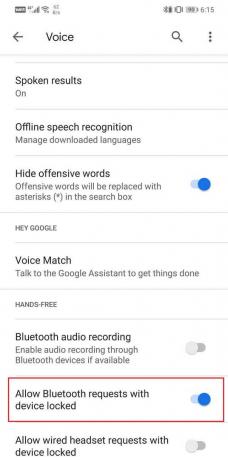
Læs også:6 måder at løse "OK Google" på, der ikke virker
3. Bruger Android Auto
En ret usædvanlig løsning på dette ønske om at bruge Ok Google, når skærmen er slukket, er at bruge Android Auto. Android Auto er i bund og grund en kørehjælpsapp. Det er beregnet til at fungere som GPS-navigation og infotainmentsystem til din bil. Når du forbinder din telefon til bilens display, kan du bruge visse funktioner og apps på Android som Google Maps, musikafspiller, Audible og vigtigst af alt Google Assistant. Android Auto giver dig mulighed for at besvare dine opkald og beskeder ved hjælp af Google Assistant.
Mens du kører, kan du blot aktivere Google Assistant ved at sige "Hey Google" eller "Ok Google" og derefter bede den om at ringe eller sende en sms til dig. Det betyder, at mens du bruger Google Auto, fungerer stemmeaktiveringsfunktionen hele tiden, selv når din skærm er slukket. Du kan bruge dette til din fordel og bruge Google Auto som en løsning til at låse din enhed op ved hjælp af Ok Google.
Dette har dog visse ulemper i sig selv. For det første skal du holde Android Auto kørende i baggrunden hele tiden. Det betyder, at det ville dræne dit batteri og også forbruge vædder. Dernæst er Android Auto beregnet til kørsel, og det ville derfor begrænse Google Maps til kun at give forslag til køreruter. Underretningscentret på din telefon vil også til enhver tid være betydeligt optaget af Android Auto.
Nu kan nogle af de ovenfor nævnte problemer afhjælpes til en vis grad. For at håndtere batteriforbrugsproblemet kan du for eksempel få hjælp fra batterioptimeringsappen på din telefon.
Følg nedenstående trin for at lære hvordan:
1. Åben Indstillinger på din enhed. Tryk nu på Apps mulighed.


2. Tryk her på menuknap (tre lodrette prikker) øverst til højre på skærmen.

3. Klik på Særlig adgang mulighed fra rullemenuen. Vælg derefter Batterioptimering mulighed.
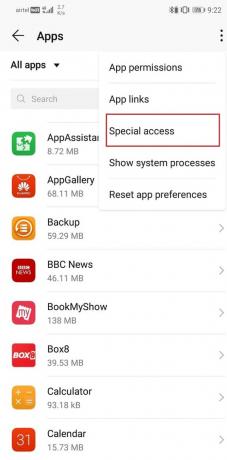
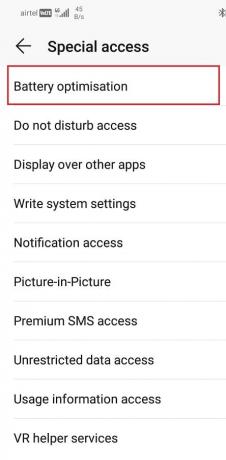
4. Søg nu efter Android Auto fra listen over apps, og tryk på den.
5. Sørg for, at du vælger Tillad mulighed til Android Auto.
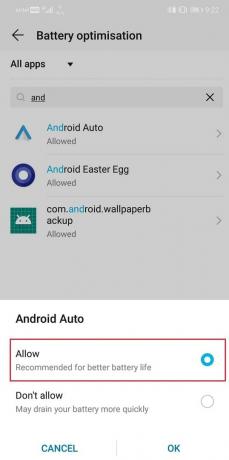
Hvis du gør det, vil det reducere mængden af batteri, der forbruges af appen. Når det problem er taget hånd om, lad os gå videre til at håndtere problemet med meddelelser. Som tidligere nævnt dækker Android Auto-meddelelser mere end halvdelen af skærmen. Tryk og hold på disse meddelelser, indtil du ser muligheden for at minimere dem. Klik på knappen Minimer, og dette vil reducere størrelsen af meddelelserne betydeligt.
Det sidste problem, der var den begrænsede betjening af Google Maps, er dog noget, du ikke kan ændre. Du får kun køreruter, hvis du søger efter en destination. Af denne grund, hvis du nogensinde har brug for en vandrerute, skal du først slukke for Android Auto og derefter bruge Google Maps.
Anbefalede:
- 6 måder til nemt at omgå YouTubes aldersbegrænsning
- Sådan skjuler du filer og apps på Android
Med dette kommer vi til slutningen af listen over forskellige måder, hvorpå du kan bruge Google Assistant, selv når skærmen er slukket. Bemærk venligst, at grunden til, at dette ikke er tilladt på de fleste Android-enheder som standard, er den forestående sikkerhedstrussel. Hvis du tillader din enhed at blive låst op ved at sige "Ok Google", vil det tvinge din enhed til at afhænge af den svage sikkerhedsprotokol for voice match. Men hvis du er villig til at ofre din sikkerhed for denne funktion, så er det helt op til dig.



